win7系统复制文件速度太慢怎么办
 2019/11/18
2019/11/18
 254
254
大家在日常办公的时候有体会过电脑复制文件速度慢的和蜗牛一样吗?仅仅只是一个复制文件,速度都能够慢的无法令人忍受,这样还怎么提高我们的办公效率呢?今天小编就来教大家一招,彻底解决win7系统复制文件速度过慢的问题。
方法/步骤:
1. 鼠标点击win7系统左下角的“控制面板”图标,随后在弹出的窗口中选择“控制面板”进入。
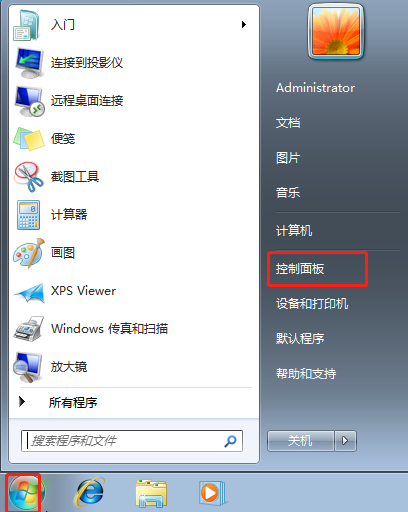
2.在控制面板界面中将右上角处查看方式改为“大图标”,最后选择 “程序和功能”进入。
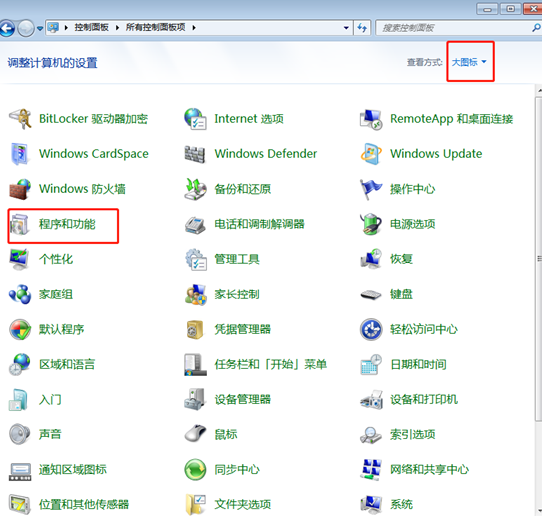
3.在程序和功能界面中点击左侧的“打开或关闭windows功能”。
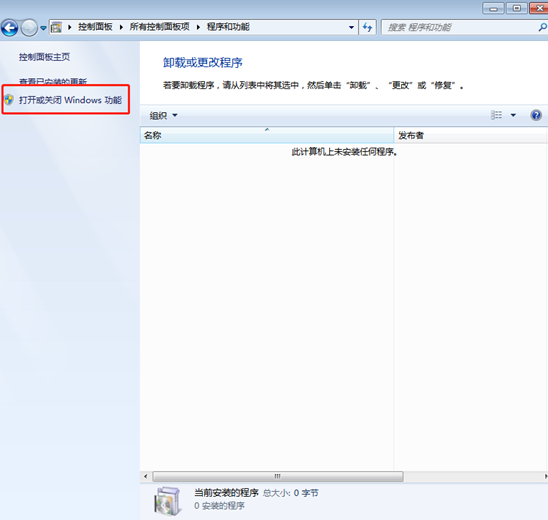
在电脑弹出的windows功能窗口中将鼠标移至最后,取消勾选“远程差分压缩”的方框,最后点击“确定”即可,此时复制文件的速度就提升了很多。
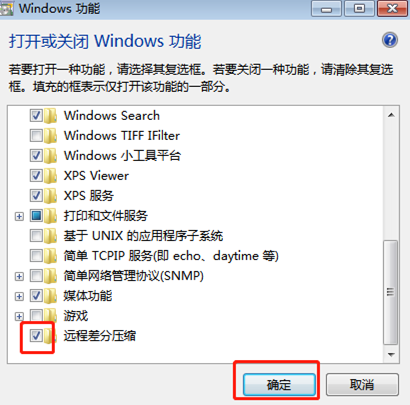
以上就是小编本次为大家带来的win7系统复制文件速度太慢的解决办法,如果大家遇到以上的问题也可以用相同的步骤进行解决哦。
